Pomoću alata programa Photoshop možete odabrati objekt na slici po boji. Za to dizajneri koriste "Čarobni štapić", "Magnetski laso" ili koriste posebne tehnike za promjenu pragova boje. Odabir se, u pravilu, koristi za izrezivanje predmeta i premještanje u drugu datoteku. Vrlo je prikladno istaknuti boju na crno-bijeloj pozadini. Ova tehnika vam omogućava da izvršite najkvalitetniji odabir, važan je za tačno prikazivanje granica objekta.
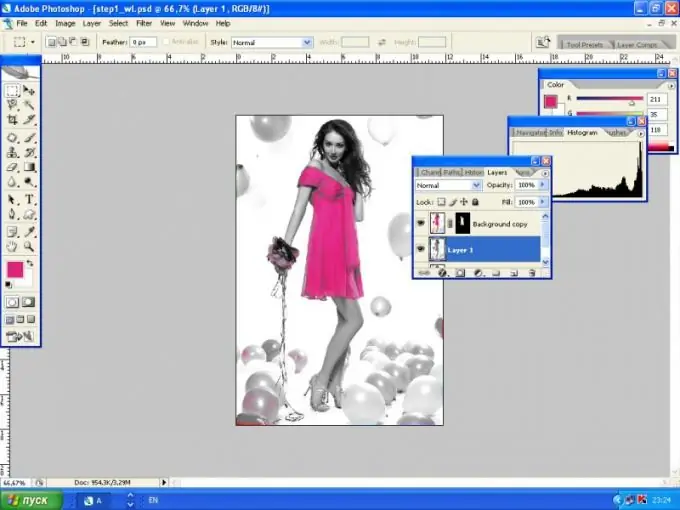
Potrebno
Adobe Photoshop, prilagođena slika
Instrukcije
Korak 1
Instalirajte Adobe Photoshop na svoj računar i pokrenite ga. Otvorite sliku s kojom ćete raditi pomoću interventnih tastera Ctrl + O.
Korak 2
Idite na Odaberi> Raspon boja. U prozoru koji se pojavi kliknite na boju koju želite odabrati. Pomičite indikator s jedne na drugu stranu dok se ne odabere samo potrebna površina. Kliknite OK.
Korak 3
Napravite kopiju sloja (Stvorite novi sloj) i kreirajte vektorsku masku (Dodaj vektorsku masku). Potrebno je odvojiti odabrani dio od ostatka slike. Sve promjene na masci mogu se lako ukloniti po želji, dok glavna fotografija ne trpi.
Korak 4
Neka donji sloj bude crno-bijel. Ovo će ne samo da fotografija izgleda dvobojno, već i poboljšati njen kvalitet. Primijenite Desaturate na sliku (Slika> Prilagođavanja> Desaturati ili Shift + Ctrl + U) i prebacite se u režim Lab Colors (Režim slike> Lab boje). Kopirajte sliku i koristite Highpass filter (Filter> Other> Highpass). Nakon ove manipulacije, oštrina i kontrast ivica će se povećati. Pokusno postavite karakteristike filtra. Nakon upotrebe filtra nanesite na sloj Tvrdo svjetlo (Načini miješanja slojeva> Tvrdo svjetlo) i neprozirnost postavite na 30-40%. Donji sloj, bez filtera, obradite filtrom i primijenite krivulje (Slika> Prilagođavanje> Krivulje ili Ctrl + M). Vrijednosti su 255-210. Pretvorite sliku u RGB i poravnajte slojeve. Slika je postala kontrastnija i sjajnija.
Korak 5
Za donji sloj, koji je postao kontrastniji, primijenite crno-bijeli gradijent Slika> Prilagođavanja> Gradient Map. U sloju s maskom možete brisati alatom Eraser Tool ako je istaknuto nešto neplanirano. Kao rezultat, odabir boje na crno-bijeloj pozadini bit će besprijekoran.






